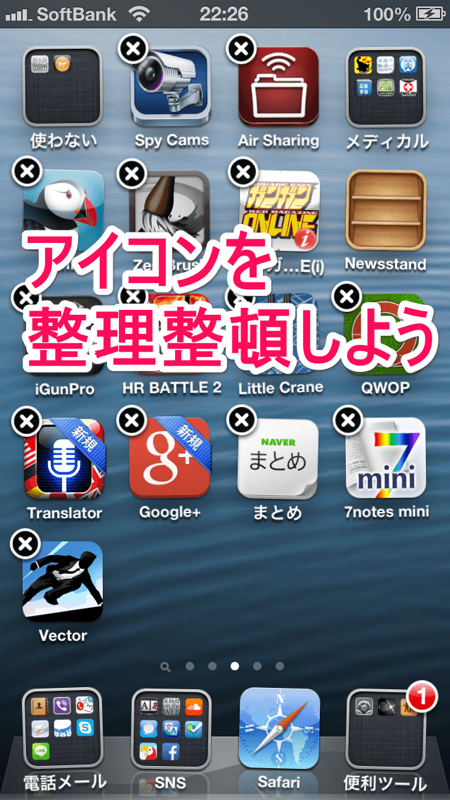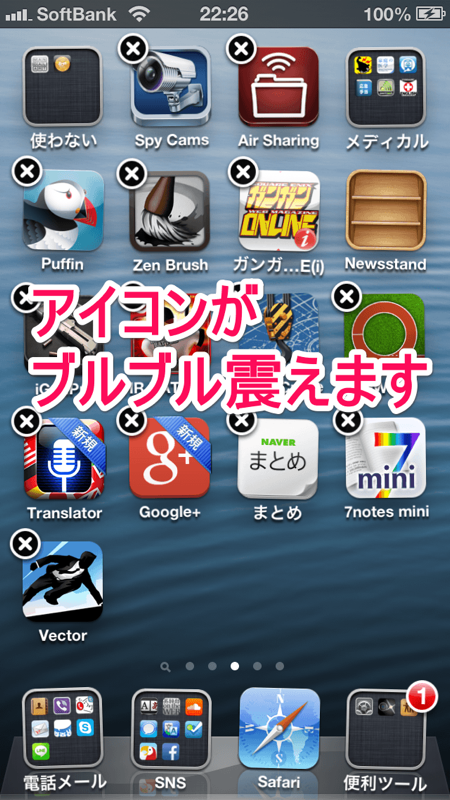
まずはどのアイコンでも良いので長押しタップしましょう。アイコンがブルブル震えだしたら整理整頓の始まりです!
アプリアイコンの削除
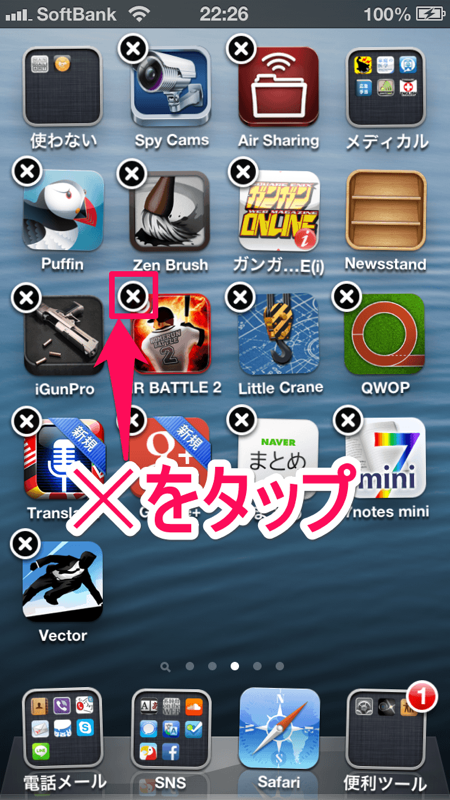
使わなくなったアプリや、飽きてしまったゲーム等のアイコンは、「☓」ボタンをタップして削除しましょう!
アプリアイコンの移動
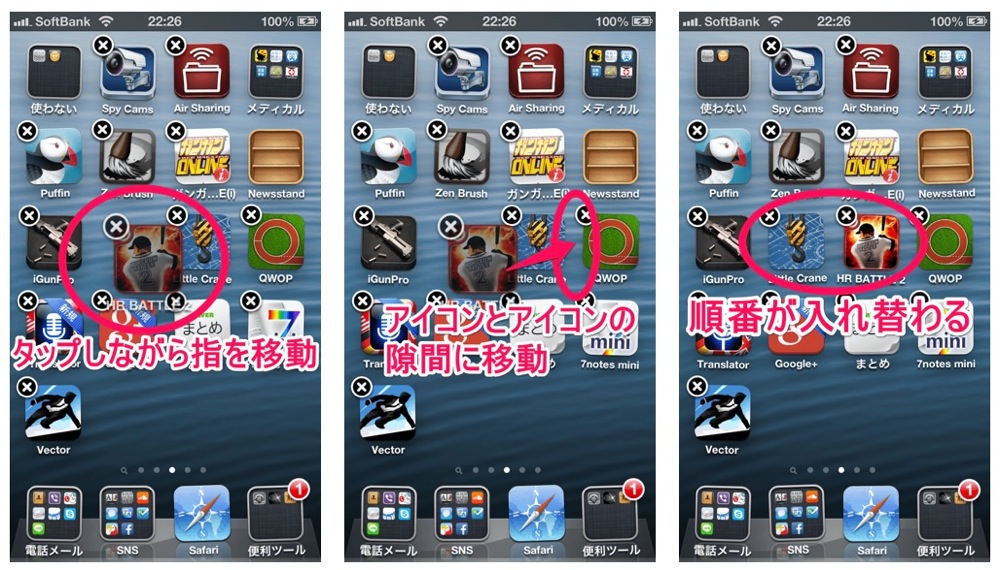
移動したいアイコンをタップし、そのまま指を移動すればアイコンを移動することができます。アイコンの順番を変えて整理しましょう。コツは移動したいアイコンを、移動先近辺のアイコンと、アイコンの隙間に移動する感じです。
アプリアイコンのフォルダ作成
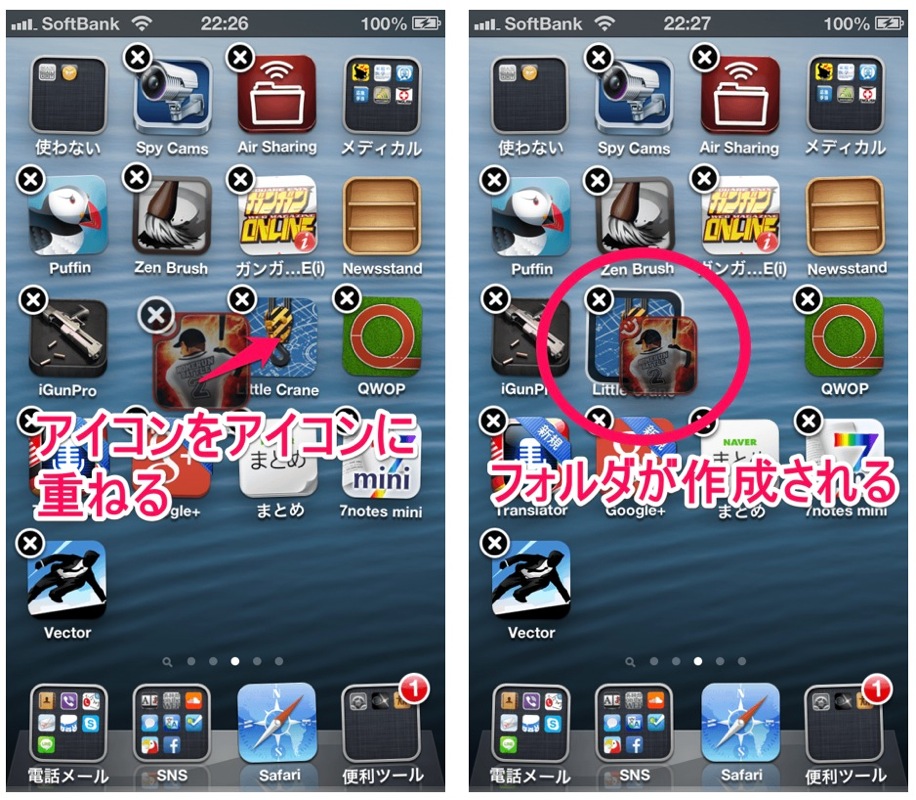
フォルダ作成したいアプリ同士を重ねるとフォルダを作ることができます。
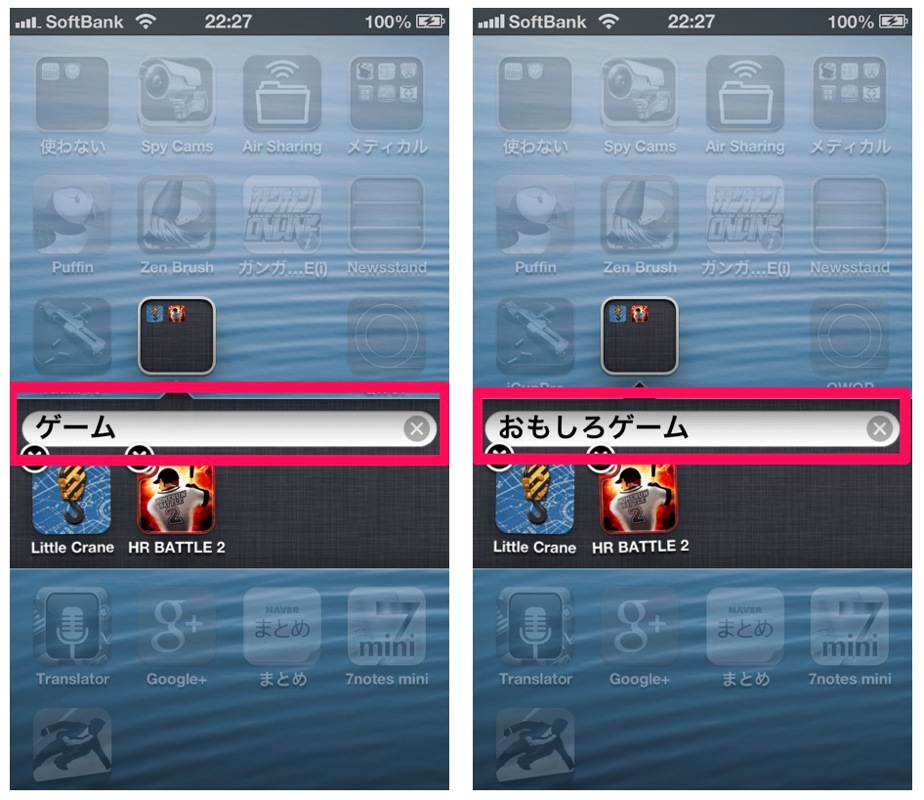
フォルダ名は、ある程度自動で作成されます。もちろん自分でフォルダ名を入力・変更することも可能です。
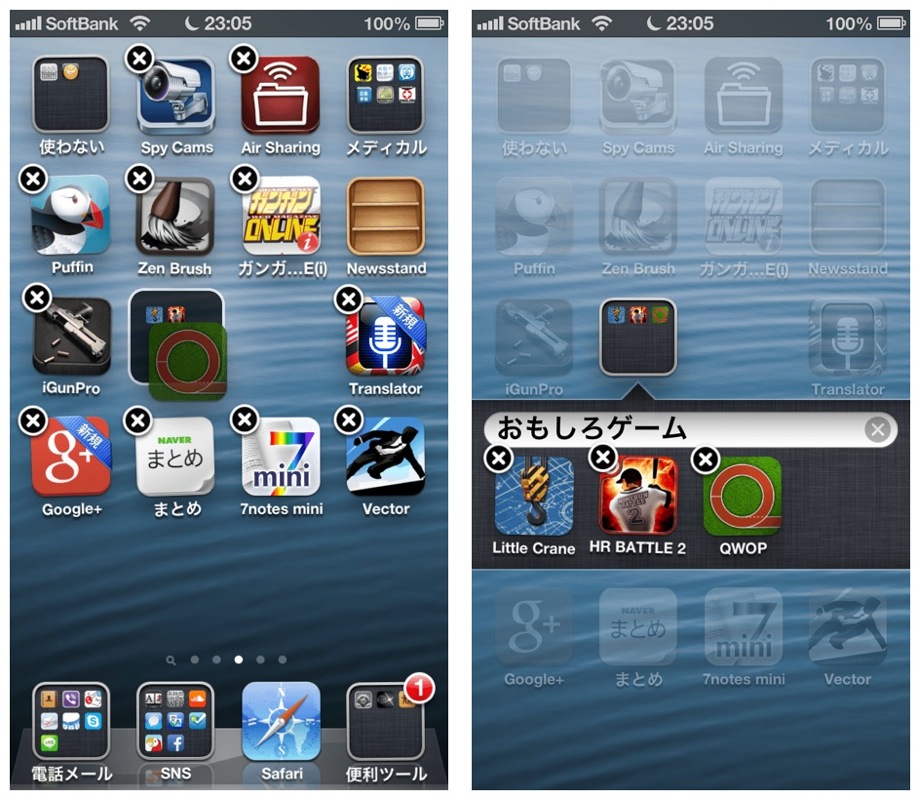
既存のフォルダにアイコンを追加したい場合は、追加したいアイコンをフォルダに重ねるだけです。
アイコンの整理整頓が完了したらホームボタンをクリックしてアイコンの震えが止まり終了です。
アイコンで画面がグチャグチャな人もいれば、細かくフォルダで整理整頓され画面がすっきりしている人もいます。私は整理整頓が得意では無いのでそういう人を見ると関心してしまいますね。根本的に整理整頓のコツを知りたいです・・・。